اليوم سنتحدث عن التوجيه الثابت وننظر إلى ثلاثة مواضيع: ما هو التوجيه الثابت ، وكيف يتم تكوينه ، وما هو بديله. تشاهد طوبولوجيا الشبكة ، التي تتضمن جهاز كمبيوتر بعنوان IP 192.168.1.10 ، متصلاً من خلال التبديل إلى بوابة أو جهاز توجيه. لهذا الاتصال ، يتم استخدام منفذ التوجيه f0 / 0 بعنوان IP 192.168.1.1.

المنفذ الثاني لجهاز التوجيه هذا f0 / 1 مع عنوان IP 192.168.2.1 متصل بمنفذ f0 / 0 لجهاز توجيه آخر ، وهذه الواجهة بها عنوان 192.168.2.2. يتصل الموجه الثاني بالمنفذ f0 / 1 بالعنوان 192.168.3.2 بالموجه الثالث ، والذي يستخدم المنفذ f0 / 0 بعنوان IP 192.168.3.3 لهذا الاتصال.
وأخيرًا ، يتم توصيل جهاز التوجيه الثالث بالمحول الثاني من خلال منفذ f0 / 1 بالعنوان 192.168.4.3 ، والمحول متصل بالكمبيوتر الثاني باستخدام عنوان IP 192.168.4.10.
إذا كنت تعرف كيف يمكن تقسيم الشبكات الفرعية حسب عناوين IP ، فحدد أن القسم من الكمبيوتر الأول إلى الموجه الأول ينتمي إلى شبكة فرعية واحدة ، وهو القسم بين الموجهين الأول والثاني على الشبكة الثانية ، وبين الموجهين الثاني والثالث إلى الشبكة الثالثة و بين جهاز التوجيه الثالث والكمبيوتر الثاني - إلى الشبكة الرابعة. وبالتالي ، لدينا 4 شبكات مختلفة.

إذا أراد الكمبيوتر 192.168.1.10 الاتصال بالكمبيوتر 192.168.4.10 ، فيجب عليه أولاً إرسال بياناته إلى البوابة 192.168.1.1. يقوم بإنشاء إطار يضع فيه عنوان IP للمصدر والوجهة ، وعنوان MAC للمصدر والوجهة ويرسله إلى جهاز التوجيه. يتجاهل معلومات المستوى الثاني ، أي عنوان MAC ، وينظر إلى معلومات المستوى الثالث. عند معرفة أن البيانات موجهة إلى جهاز بعنوان IP 192.168.4.10 ، يدرك الموجه أن هذا الجهاز غير متصل به ، لذلك يحتاج فقط إلى تمرير هذا الإطار عبر نفسه عبر الشبكة. ينتقل إلى جدول التوجيه الخاص به ويرى أن بيانات الشبكة 4. يجب إرسالها إلى الجهاز بعنوان IP 192.168.2.2.
وبالمثل ، يتحقق جهاز التوجيه الثاني من جدول التوجيه الخاص به ، ويكتشف أن بيانات الشبكة 4. يجب إرسالها إلى عنوان IP 192.168.3.3 ، وإرسال الإطار إلى جهاز التوجيه الثالث. أخيرًا ، يتحقق جهاز التوجيه الثالث من جدوله ، ويحدد أن الشبكة 4. متصلة به نفسه ، ويرسل الإطار إلى الكمبيوتر الثاني.
دعونا ننظر في كيفية إنشاء جدول التوجيه. للقيام بذلك ، استخدم Cisco Packet Tracer وانظر كيف يتم تطبيق مفهوم التوجيه. يتم عرض طوبولوجيا الشبكة نفسها هنا ، والآن سأخصص عناوين IP المناسبة للموجهات ، مع الإشارة أيضًا إلى عناوين العبّارة الافتراضية.
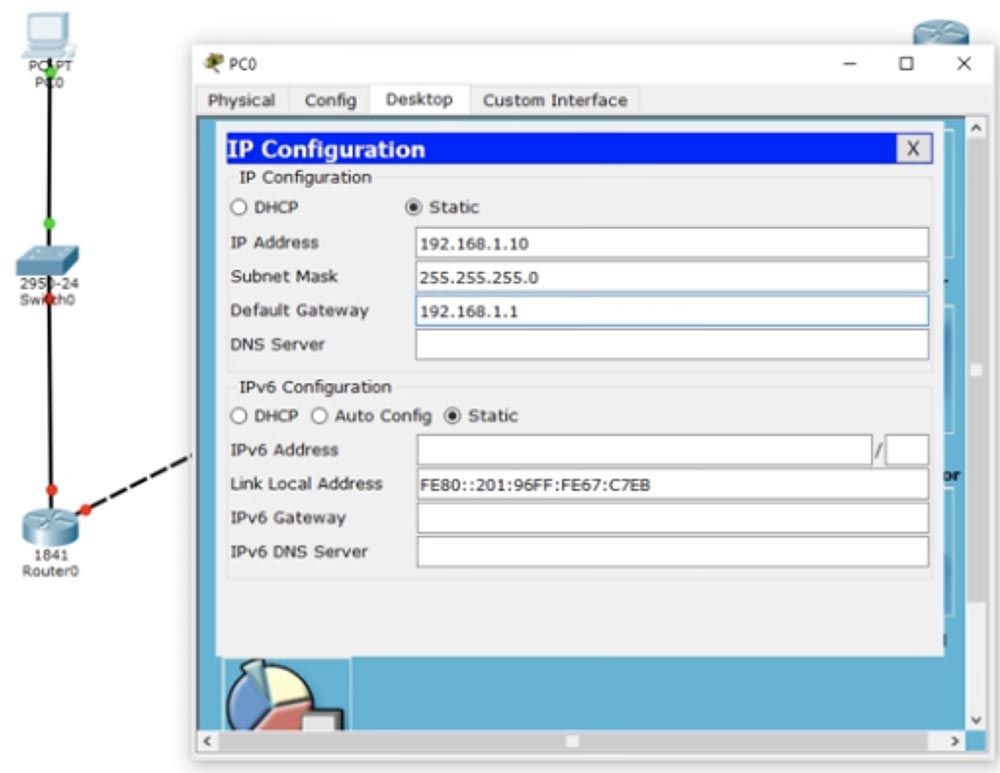
لا نفعل شيئًا مع المحول ، لأنه يعمل مع الإعدادات الافتراضية ويستخدم VLAN1. دعنا ننتقل إلى إعدادات جهاز التوجيه الأول Router0. أولاً ، قم بتعيين اسم المضيف R1 ، وبعد ذلك نكتب عنوان IP وقناع الشبكة الفرعية لواجهة f0 / 0. ثم تحتاج إلى استخدام الأمر no shutdown. ترى كيف تغيرت علامة الواجهة من الأحمر إلى الأخضر ، أي أن المنفذ متصل بالشبكة.
بعد ذلك ، نحتاج إلى تهيئة المنفذ الثاني لجهاز التوجيه f0 / 1 ، بينما يظل اسم المضيف كما هو ، نضيف فقط عنوان IP 192.168.2.1 وقناع الشبكة الفرعية 255.255.255.0. لا يوجد شيء جديد هنا ، هذا إعداد بسيط ، أنت تعرف بالفعل جميع الأوامر ، لذلك سأنتقل بسرعة إلى بقية أجهزة التوجيه. أثناء تعيين عناوين IP واستخدام أمر no shut ، ستغير منافذ أجهزة التوجيه اللون إلى اللون الأخضر ، مما يشير إلى تأسيس الاتصال بين الأجهزة. في نفس الوقت ، أقوم بإنشاء شبكات 1. و 2. و 3. و 4. يشير آخر ثُماني بايت لعنوان IP الخاص بمنفذ جهاز التوجيه إلى رقم جهاز التوجيه نفسه ، وتشير الثماني قبل الأخيرة إلى عدد الشبكة المتصلة بهذا المنفذ.
وبالتالي ، سيكون للموجه الأول عناوين المنافذ 192.168.1.1 (الموجه الأول ، الشبكة الأولى) و 192.168.2.1 (الموجه الأول ، الشبكة الثانية) ، والموجه الثاني - 192.168.2.2 (الموجه الثاني ، الشبكة الثانية) و 192.168.3.2 ( يحتوي الموجه الثاني ، الشبكة الثالثة) والموجه الثالث على 192.168.3.3 (الموجه الثالث ، الشبكة الثالثة) و 192.168.4.3 (الموجه الثالث ، الشبكة الرابعة). في رأيي ، من السهل تذكر ذلك ، ولكن في الواقع ، يمكن تكوين العناوين بشكل مختلف ، اعتمادًا على القواعد التي تتبعها شركتك. يجب أن تلتزم بقواعد الشركة لأنه سيكون من الأسهل على زميلك استكشاف أخطاء شبكتك إذا قمت بتكوينها وفقًا للقواعد.
لذلك ، انتهيت من تعيين عناوين IP لمنافذ جهاز التوجيه ، وترى أن منفذ التبديل الثاني قد تغير أيضًا إلى اللون الأخضر ، حيث تم إنشاء الاتصال بينه وبين الكمبيوتر الثاني تلقائيًا.
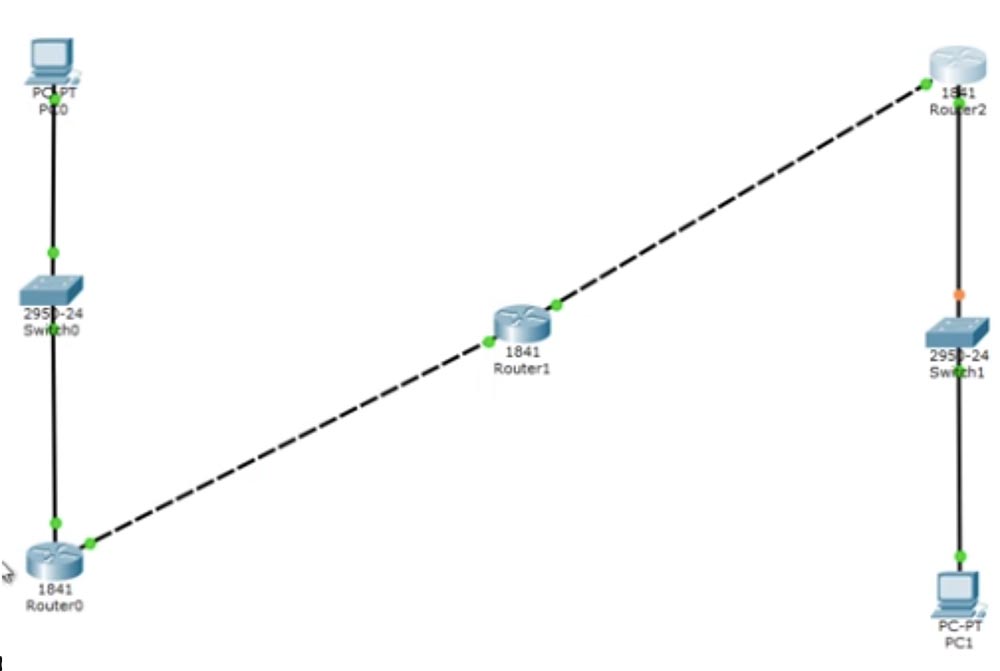
الآن سأقوم بالاتصال بمحطة سطر الأوامر الخاصة بالكمبيوتر الأول وأجري اتصال ping بالكمبيوتر الثاني على 192.168.4.10. دعنا ننتقل إلى وضع المحاكاة - الآن ترى الحركة المتحركة لحزم ping عبر أقسام الشبكة. سأبدأ الآن في تنفيذ الأمر مرة أخرى حتى نتمكن من رؤية ما يحدث بعناية. على يمين الجدول ، ترى ICMP ، بروتوكول رسائل التحكم في الإنترنت - وهذا هو ما يشار إليه بينغ. Ping هو بروتوكول نستخدمه لاختبار الاتصال.

يمكنك إرسال حزمة اختبار إلى جهاز آخر ، وإذا تم إرجاعها ، فسيتم إنشاء الاتصال بنجاح. إذا قمت بالنقر فوق حزمة ping في الرسم التخطيطي ، يمكنك رؤية معلومات النقل.

تشاهد بيانات OSI من المستوى 3 - هذه هي عناوين IP لمصدر ووجهة ping ، وبيانات المستوى 2 في شكل عناوين MAC وبيانات المستوى 1 المقابلة في شكل تعيين منفذ (منافذ) - وهذا هو FastEthernet0. يمكنك أيضًا الاطلاع على تنسيق إطار ping: رأس الحزمة ونوعها ونصها.

ينتقل الإطار إلى المفتاح ، ويقوم المحلل بتحليل عناوين MAC وإرسالها إلى الشبكة عبر جهاز التوجيه. يرى الموجه عنوان IP 192.168.4.10 ويتجاهل الحزمة لأنه لا يعرف مثل هذا العنوان. دعونا نرى ما يحدث في الوقت الحقيقي ، والذي نعود إلى اختبار الاتصال به في نافذة الأوامر.
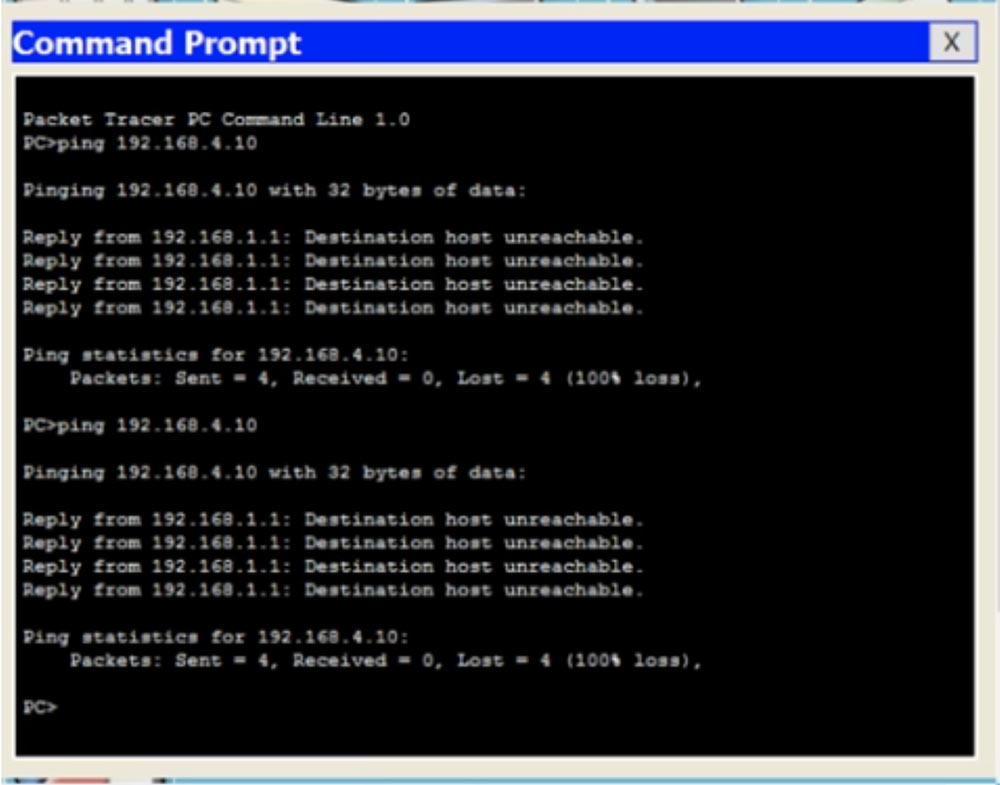
ترى أنه عند محاولة تنفيذ الأمر ping على الكمبيوتر 192.168.4.10 تم فقد جميع الحزم الأربعة - من جهاز التوجيه 192.168.1.1 تم تلقي استجابة تفيد بأن المضيف الوجهة غير متاح. ارجع إلى نافذة واجهة سطر أوامر جهاز التوجيه وأدخل الأمر show ip route. ترى الجزء الأكثر أهمية - جدول التوجيه ، والأمر الذي أدخلته هو أحد أوامر توجيه Cisco الرئيسية. يحتوي هذا الجدول حاليًا على إدخالين. في بداية الجدول توجد قائمة بالاختصارات المستخدمة ، والتي توضح أن الحرف C يشير إلى المركبات. يبلغ الإدخال الأول أن الشبكة 192.168.1.0/24 متصلة مباشرة بمنفذ FastEthernet0 / 0 ، وأن الشبكة 192.168.2.0/24 متصلة مباشرة بمنفذ FastEthernet0 / 1. هذا يعني أنه في الوقت الحالي يعرف الموجه هاتين الشبكتين فقط.

القيمة 192.168.1.0/24 هي معرف الشبكة. عندما أنشأنا الشبكات الفرعية ، أنشأنا معرفاتها في وقت واحد. تخبر هذه المعرفات جهاز التوجيه بأن جميع الأجهزة التي تتراوح عناوين IP الخاصة بها من 192.168.1.1 إلى 192.168.1.254 موجودة على هذه الشبكة الفرعية. وبالتالي ، يجب أن تكون جميع هذه الأجهزة متاحة تقنيًا للموجه ، لأنه متصل بهذه الشبكة.
إذا كانت قيمة / 24 موجودة في نهاية المعرف ، فهذا يعني أنه سيتم إرسال طلب بث إلى جميع الأجهزة على هذه الشبكة من الأول إلى 254. لذا ، فإن الشبكات 1 و 2 فقط متصلة بهذا الموجه ، لذلك فهو يعرف فقط عن هذه الشبكات. لذلك ، عندما يصل الأمر ping بالعنوان 192.168.4.10 إلى جهاز التوجيه ، لا يعرف أن هذا العنوان متاح على الطريق Router0-Router1-Router2.
لكنك ، بصفتك مسؤول الشبكة ، تعلم أن هذا المسار متاح ، أي أنه يمكن لجهاز التوجيه الأول إرسال هذه الحزمة إلى جهاز التوجيه الثاني. لذلك ، يجب عليك تنظيم التوجيه الثابت. دعنا نحاول القيام بذلك.
سنخبر جهاز التوجيه هذا بأنه يجب إرسال أي حزمة وأي حركة مرور مخصصة لشبكة 192.168.4.0/24 إلى جهاز التوجيه الثاني. تنسيق الأمر لتعيين التوجيه الثابت هو كما يلي: مسار IP <معرف الشبكة> <عنوان IP لقناع الشبكة الفرعية> <عنوان IP الخاص بالبوابة>.

الآن سأريكم ما يعنيه هذا. نستخدم وضع التكوين العام لإعدادات جهاز التوجيه لهذا الأمر. اكتب ip route 192.168.4.0 255.255.255.0 - وهذا يعني أن أي حركة مرور لأجهزة الشبكة التي يكون عنوان IP الخاص بها بقيمة الثمانية الأخيرة من 1 إلى 254 يصل إلى هنا ، ثم أكتب إما عنوان IP أو تعيين المنفذ حيث إرسال هذه الحركة. في هذه الحالة ، اكتب تعيين الواجهة f0 / 1 ، أي يأخذ الأمر هذا النموذج: ip route 192.168.4.0 255.255.255.0 f0 / 1.
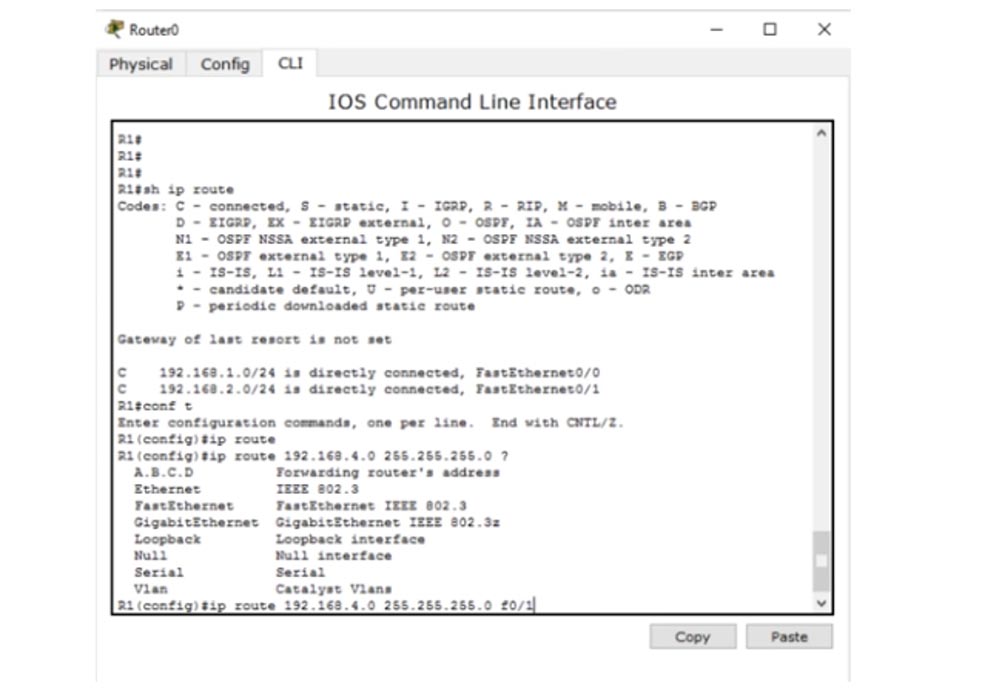
بدلاً من واجهة البوابة ، يمكنني تحديد عنوان IP الخاص به ، ثم يبدو الأمر التوجيه الثابت مثل ip route 192.168.4.0 255.255.255.0 192.168.2.2.
قد تسأل أيهما أفضل. أعتقد أنه بالنسبة لشبكات البث مثل Ethernet ، من الأفضل تحديد عنوان IP. إذا كنت تستخدم شبكات من نقطة إلى نقطة ، مثل ترحيل الإطارات (شبكات الترحيل ، أو تبديل الإطار) ، فمن الأفضل استخدام واجهة الخروج. سننظر لاحقًا إلى شبكات ترحيل الإطارات ، لكنني الآن أستخدم إصدارًا أكثر ملاءمة من أمر التوجيه -192.168.4.0 255.255.255.0.
دعونا الآن ننظر إلى جدول التوجيه باستخدام الأمر do show ip address. ترى أن هناك إدخالًا جديدًا ظهر فيه ، بعنوان S ، أي ثابت.
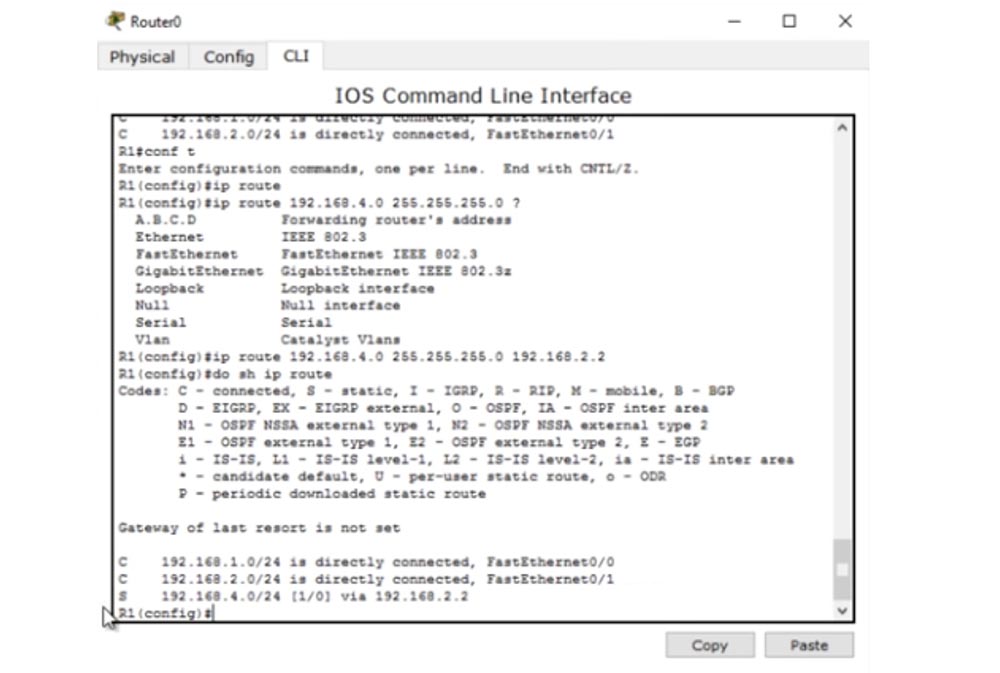
يشير هذا الإدخال إلى أنه في حالة وجود حركة مرور للشبكة 192.168.4.0/24 ، يجب إعادة توجيهها إلى المرسل إليه من خلال الجهاز بعنوان IP 192.168.2.2. نعود إلى سطر الأوامر للكمبيوتر وقم باختبار اتصال العنوان المطلوب مرة أخرى. الآن يجب أن تمر حركة المرور من خلال جهاز التوجيه الأول والوصول إلى جهاز التوجيه الثاني ، والتي ينبغي أن تسقط الحزم.
في الحالة الأولى ، لم يسقط جهاز التوجيه الحزم فحسب ، بل أجاب أيضًا على جهاز الكمبيوتر بأن عنوان IP 192.168.4.10 غير متوفر. ومع ذلك ، يمكن لجهاز التوجيه الثاني فقط الاستجابة إلى جهاز التوجيه الأول الذي استقبل منه حركة المرور. دعنا ننظر إلى جدول التوجيه لجهاز التوجيه الثاني. تقول أن Router1 لا يعرف سوى الشبكات 2. و 3. ولا يعرف شيئًا عن الشبكة 4. حيث يجب أن يرسل الحزم إلى الكمبيوتر الأول. لقد أرسل رسالة مفادها أن المضيف الوجهة غير متوفر ، لكنه لا يعرف كيفية الاتصال بالكمبيوتر الذي أرسل هذه الحزم ، لأنه لا يعرف شيئًا عن الشبكة 1. ولهذا السبب بدلاً من الرسالة حول عدم توفر المضيف الوجهة ، تلقينا الرسالة طلب انتهت مهلة - طلب انتهت مهلة. أجهزة الشبكة المختلفة لها قيم TTL مختلفة ، لذلك عندما تصل حزم IP إلى هذه القيمة ، يتم إتلافها. في هذه الحالة ، يحدث العد التنازلي - يتم تنفيذ قفزة واحدة ، ويتغير عداد TTL من 16 إلى 15 ، والثاني من 15 إلى 14 ، وهكذا ، حتى تصل قيمة TTL إلى 0 ويتم إتلاف الحزمة.
هذه هي الطريقة التي تعمل بها آلية منع حلقة IP الحزمة. وبالتالي ، إذا لم يتلقى الجهاز الطلب في الوقت المحدد ، يعرض النظام رسالة مماثلة. لذلك ، دعنا ننتقل إلى إعدادات جهاز التوجيه الثاني ونظهر له كيفية الوصول إلى الشبكة الفرعية الرابعة. لهذا أنا استخدم الأمر ip route 192.168.4.0 255.255.255.0 192.168.3.3. الآن ظهر الإدخال المقابل في جدول التوجيه ، والذي أطلقنا عليه باستخدام الأمر do show ip route.
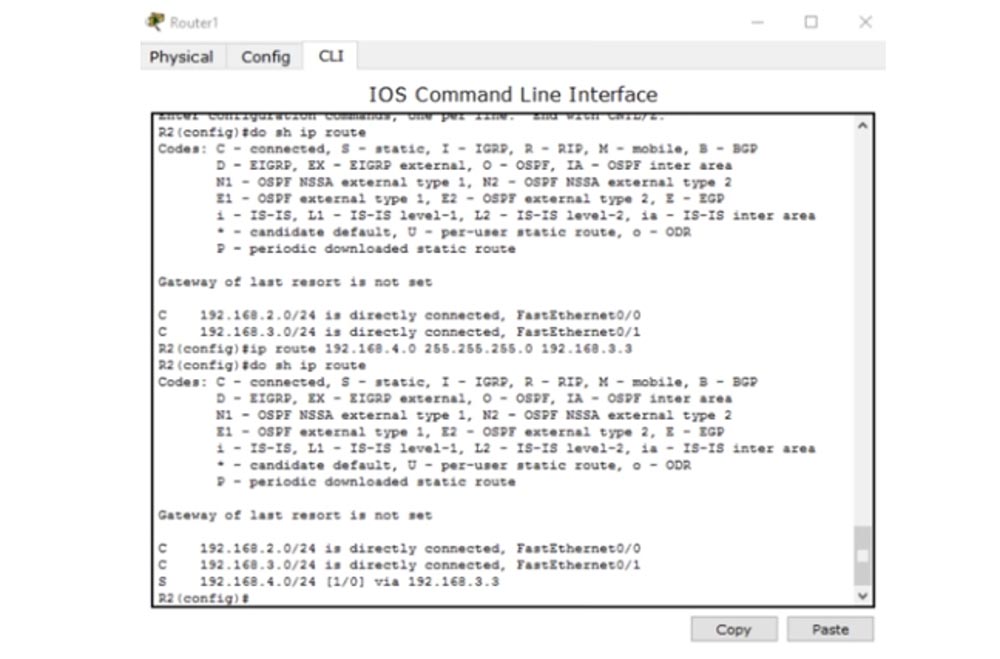
يعرف Router1 الآن كيفية إرسال حركة المرور إلى الوجهة الشبكة الفرعية الرابعة. يرسلها إلى جهاز التوجيه الثالث. يعرف جهاز التوجيه الثالث ، Router2 ، نظرًا لأن الشبكة 4 متصلة به ، بالتأكيد يعرف كيفية إرسال حزمة إلى كمبيوتر آخر.
ماذا يحدث إذا أرسلت بينغ مرة أخرى؟ بعد كل شيء ، والآن تعرف جميع أجهزة الشبكة كيفية الوصول إلى جهاز كمبيوتر آخر. هل سينجح اختبار اتصال عنوان IP 192.168.4.10 الآن؟ لا ، هذا ليس كذلك!
كما قلت من قبل ، فإن بروتوكول ICMP هو بروتوكول اتصال ثنائي الاتجاه ، لذلك إذا أرسل شخص ما حزم ping ، فيجب عليه العودة. يتكون التوجيه من حقيقة أن كل جهاز شبكة يجب ألا يعرف فقط كيفية إرسال رسالة إلى شخص ما ، بل يجب أن يعرف أيضًا كيفية توصيل رسالة استجابة إلى مرسل الطلب. لذلك ، وصلت الحزمة التي أرسلها الكمبيوتر الأول بنجاح إلى الكمبيوتر الثاني. يعتقد الكمبيوتر الثاني: "ممتاز ، لقد تلقيت رسالتك والآن يجب أن أرسل لك إجابة." هذه الاستجابة ، الموجهة إلى الجهاز بعنوان IP 192.168.1.10 ، تصل إلى جهاز التوجيه Router2. يرى الموجه الثالث أنه ينبغي إرسال حزمة إلى الشبكة الفرعية الأولى ، لكن في جدول التوجيه توجد إدخالات حول الشبكات الفرعية الثالثة والرابعة فقط. لذلك ، يجب علينا إنشاء مسار ثابت باستخدام الأمر ip route 192.168.1.0 255.255.255.0 192.168.3.2. يقول هذا الأمر أنه يجب إرسال حركة المرور الموجهة إلى الشبكة ذات المعرف 192.168.1.0 إلى جهاز التوجيه الثاني بعنوان IP 192.168.3.2.
ماذا سيحدث بعد ذلك؟ يعرف الموجه الثاني الشبكات 2 و 3 و 4 ، لكنه لا يعرف شيئًا عن الشبكة الأولى. لذلك ، تحتاج إلى الدخول في إعدادات جهاز التوجيه الثاني Router1 واستخدام الأمر ip route 192.168.1.0 255.255.255.0 192.168.2.1 ، أي تشير إلى أن حركة مرور الشبكة 1. يجب إرسالها عبر الشبكة 2. إلى جهاز التوجيه Router0 الأول.
بعد ذلك ، تصل الحزمة إلى أول جهاز توجيه يعرف الجهاز 192.168.1.10 ، لأن أول شبكة يوجد بها هذا الكمبيوتر متصل بمنفذ هذا الموجه. ألاحظ أن الموجه الأول لا يعرف الآن أي شيء عن الشبكة 3. ولا يعرف الموجه الثالث أي شيء عن الشبكة الثانية. هذا يمكن أن يخلق مشكلة لأن هذه الموجهات ليست على علم بوجود شبكات فرعية متوسطة.
أجرت اتصال ping على العنوان 192.168.4.0 مرة أخرى ، وترى أنه في هذه المرة كان اختبار ping ناجحًا. انتقلت الحزم على طول الطريق من الأول إلى الكمبيوتر الثاني وتم إرجاع الاستجابة إلى المرسل. يتم عرض رسالة في نافذة الأوامر بأن كل من حزم الاستجابة 4 192.168.4.0 تمثل 32 بايت ، TTL = 125 مللي ثانية ، ونجاح اختبار ping هو 100٪. هذا يعني أن مصدر الإرسال تلقى استجابة من المضيف الوجهة. وبالتالي ، حتى إذا كانت الأجهزة غير مدركة لوجود بعض الشبكات الوسيطة ، فلا يهم إذا كانت تعمل على مبدأ "المرسل النهائي - المستلم النهائي". يعرف الكمبيوتر الأول كيفية الوصول إلى الكمبيوتر الثاني ، والثاني - كيفية الوصول إلى الكمبيوتر الأول.
دعنا ننظر إلى موقف مختلف. لذلك ، يمكن للكمبيوتر الأول التواصل بنجاح مع الكمبيوتر الثاني ، في حين أن حركة المرور تمر عبر جميع هذه الأجهزة. دعونا نرى ما إذا كان PC0 يمكنه التواصل مع جهاز التوجيه الثالث Router2 على العنوان 192.168.3.3 - هذا هو منفذ الشبكة 3 من جهاز التوجيه الثالث. يشير Ping إلى أن هذا غير ممكن - المضيف الوجهة غير متوفر.
دعونا نرى ما هو السبب. بعد فتح جدول التوجيه الخاص بالموجه الأول ، نرى أنه لا يعرف سوى 3 شبكات - الأولى والثانية والرابعة ، لكنه لا يعرف أي شيء عن الشبكة الثالثة. لذلك ، إذا أردت الاتصال بهذه الشبكة ، فأنا بحاجة إلى تعيين مسار ثابت لها.
لذلك ، نظرنا في كيفية تكوين التوجيه الثابت لثلاثة أجهزة توجيه. إذا كان لديك 10 أجهزة توجيه و 50 شبكة فرعية مختلفة ، فسيستغرق تكوين التوجيه الثابت يدويًا الكثير من الوقت. لهذا السبب نحن بحاجة إلى توجيه ديناميكي.
الآن سأحذف كل الطرق التي قمت بإنشائها. للقيام بذلك ، سأدعو جدول التوجيه لجميع أجهزة التوجيه واحدًا تلو الآخر وأضيف الكلمة "لا" في بداية كل سجل توجيه ثابت ، أي أنني استخدم أمر التنفي. الآن يمكننا النظر في التوجيه الديناميكي.
للتوجيه الديناميكي ، يجب أن أقوم بتنشيط بروتوكول RIP ، إنه بروتوكول سريع جدًا. لكننا اليوم لن نناقش RIP ، موضوعنا هو التوجيه الثابت ، وأردت أن أوضح لكم مدى صعوبة هذا العمل الشاق والشاق. ومع ذلك ، سأوضح لك بسرعة كيف يعمل RIP ، والذي سنبحثه بالتفصيل في الدرس التالي.
على سبيل المثال الخاص بالموجه الأول ، أستخدم الأمر router rip ، ثم أدخِل الإصدار 2 للإشارة إلى إصدار البروتوكول ، وسأقوم بعد ذلك بسرد الخطوط التي أريد استخدام بروتوكول التوجيه الديناميكي لها: 192.168.1.0 ، 192.168.2.0 ، ثم انتقل إلى الموجه الثاني و سأفعل الشيء نفسه معه. من الناحية الفنية ، أقوم فقط بتحديد الشبكات المتصلة بهذا الجهاز ، لذلك بالنسبة للموجه الثاني ، سأحدد 192.168.2.0 و 192.168.3.0 ، وللثالث بعد الأمر rip ver 2 ، العنوانان 192.168.3.0 و 192.168.4.0. ثم سأعود إلى جهاز التوجيه الأول وننظر إلى جدول التوجيه.
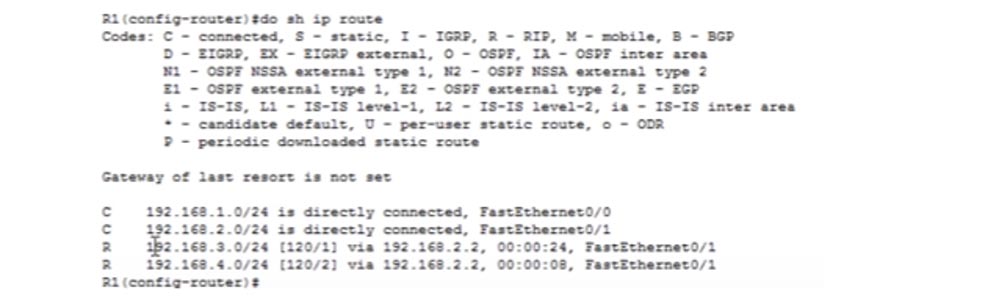
يمكنك أن ترى أن جميع الشبكات ظهرت بطريقة سحرية ، أولهما الشبكات المتصلة مباشرة بالموجه ، والشبكتان الأخريان هما الشبكات المتصلة عبر بروتوكول التوجيه الديناميكي RIP. يتم ملاحظة موقف مشابه في جداول التوجيه الخاصة بجهاز التوجيه الثاني والثالث. إذا قمت بتوصيل شبكتي 5. و 6. بالموجه الثاني ، فستكون جميع الأجهزة التي تستخدم RIP على علم بهذه الشبكات الجديدة. هذه هي ميزة التوجيه الديناميكي.
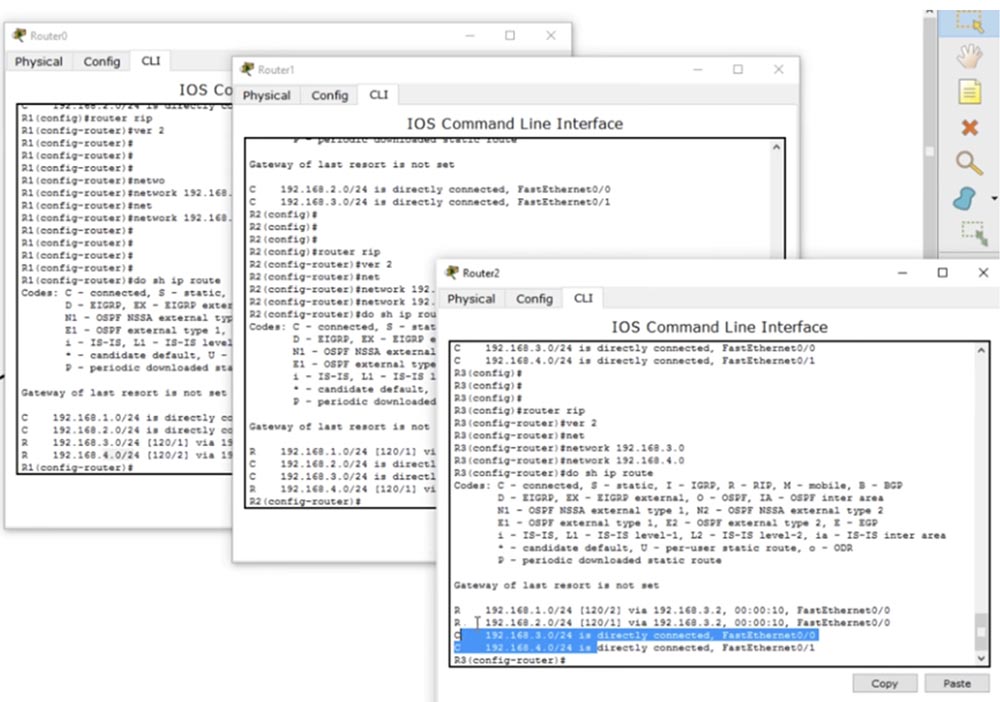
إذا قمت الآن بإجراء اختبار ping لجهاز كمبيوتر ثانٍ ، فسوف يعمل الاتصال دون مشاكل. يمكنني تنفيذ الأمر ping على جهاز التوجيه الثالث ، وسيكون برنامج ping ناجحًا ، لأن جهاز التوجيه الأول بفضل RIP يعرف عن كافة الأجهزة الموجودة في جميع الشبكات. سيكون للموجهين الثاني والثالث نفس "المعرفة". أنا لا أقول أن RIP هو أفضل بروتوكول ، لكن يمكنه القيام بالكثير من الأشياء بكفاءة. في الوقت الحالي ، أريد فقط أن تفهم ما هو التوجيه وكيف يعمل ، وما هو جدول التوجيه وما معنى ذلك.
بغض النظر عما إذا كنت تستخدم التوجيه الثابت أو الديناميكي ، فإن دور البروتوكولات هو ملء جدول التوجيه. يجب أن يكون هذا الجدول على دراية بجميع الطرق المؤدية إلى جميع الأجهزة على الشبكة بحيث يمكن لجهاز ما إنشاء اتصال بجهاز آخر.
لذلك ، علمت اليوم أن التوجيه هو عملية تضمن ظهور الإدخالات حول المسارات في جداول التوجيه بحيث يمكن لجهاز التوجيه أن يقرر إرسال حركة المرور عبر الشبكة.
شكرا لك على البقاء معنا. هل تحب مقالاتنا؟ تريد أن ترى المزيد من المواد المثيرة للاهتمام؟ ادعمنا عن طريق تقديم طلب أو التوصية به لأصدقائك ،
خصم 30 ٪ لمستخدمي Habr على تناظرية فريدة من خوادم الدخول التي اخترعناها لك: الحقيقة الكاملة حول VPS (KVM) E5-2650 v4 (6 Cores) 10GB DDR4 240GB SSD 1 جيجابت في الثانية من 20 $ أو كيفية تقسيم الخادم؟ (تتوفر خيارات مع RAID1 و RAID10 ، ما يصل إلى 24 مركزًا وما يصل إلى 40 جيجابايت من ذاكرة DDR4).
ديل R730xd 2 مرات أرخص؟ فقط لدينا
2 من Intel TetraDeca-Core Xeon 2x E5-2697v3 2.6 جيجا هرتز 14 جيجا بايت 64 جيجا بايت DDR4 4 × 960 جيجا بايت SSD 1 جيجابت في الثانية 100 TV من 199 دولار في هولندا! Dell R420 - 2x E5-2430 سعة 2 جيجا هرتز 6 جيجا بايت 128 جيجا بايت ذاكرة DDR3 2x960GB SSD بسرعة 1 جيجابت في الثانية 100 تيرابايت - من 99 دولارًا! اقرأ عن
كيفية بناء البنية التحتية فئة باستخدام خوادم V4 R730xd E5-2650d تكلف 9000 يورو عن بنس واحد؟